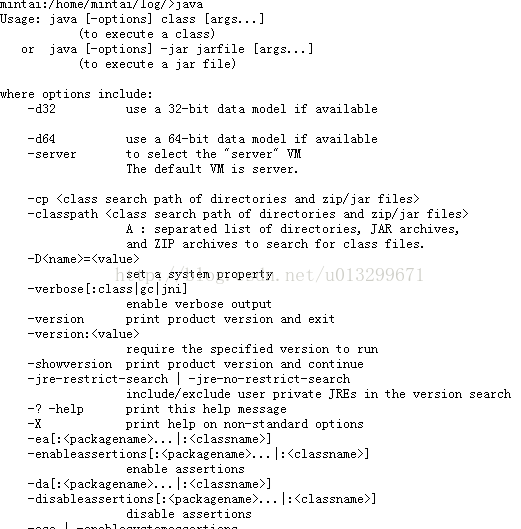云服务系统搭建总结
1、云服务部署
1.1、通过root用户建立普通用户
1.2、使用普通用户登陆系统,将所需要的软件都传到服务器并配置应用软件
a)配置jre
第一步:使用传输工具将制定包(jre1.6.0_45文件夹)拷贝到普通用户(/home/刚才创建的用户名)下
第二步:测试是否配置成功。在命令行 输入java 看看是否有正确输出
如果权限不够,则/jre1.6.0_45/bin/下执行chmod +x java后在输入java;
b)配置tomcat
第一步:使用传输工具拷贝制定包(tomcat文件夹)到普通用户下即可。
第二步:启动tomcat,测试是否能够正常启动(不需要拷贝项目)。/tomcat/bin/ 目录下执行startup.sh;如果权限不够,则/tomcat/bin/下执行chmod +x *.sh后在执行startup.sh;
第三步:本地测试 wget http://localhost:8080
c)配置mysql数据库(需要root权限执行)
第一步:root用户登陆系统;
第二步:查看有没有安装过:
yum listinstalled mysql*
第三步: 卸载命令(卸载前请确认是否需要卸载,请谨慎!!!!)
yum -yremove mysql*
第四步:安装mysql客户端:
yuminstall mysql
第五步:安装mysql 服务器端:
yuminstall mysql-server
yuminstall mysql-devel
第六步:启动mysql服务:
servicemysqld start或者/etc/init.d/mysqld start
第七步:开机启动:
chkconfig--add mysqld,查看开机启动设置是否成功chkconfig --list | grep mysql*
如果没有设置成功,使用命令:
chkconfig--level 2345 mysqld on
第八步:停止:
servicemysqld stop
第九步:创建root管理员:
mysqladmin-u root password xxxx(密码)
第十步:登录:
mysql -u root -p输入密码即可。第十一步: 设置远程访问
>usemysql
>GRANTALL PRIVILEGES ON *.* TO 'root'@'%' IDENTIFIED BY 'xxxx' WITH GRANT OPTION;
其中xxxx为mysql设置的密码
>flushprivileges;
第十二步:修改配置文件
Mysql配置文件名称叫 my.cnf,所属路径为/etc/my.cnf
如果有此文件则在此文件基础上修改对应配置信息,如果没此文件则将如下内容增加到文件中。
[mysqld]
datadir=/var/lib/mysql
socket=/var/lib/mysql/mysql.sock
user=mysql
# Disabling symbolic-links is recommended to prevent assorted securityrisks
symbolic-links=0
default-character-set=utf8
[mysqld_safe]
log-error=/var/log/mysqld.log
pid-file=/var/run/mysqld/mysqld.pid
[mysql]
default-character-set=utf8
配置文件配置完成需要重启mysql后生效,重启命令为 service mysqld restart。
第十三步:创建需要的业务数据库(使用数据库工具操作或命令行操作均可)
以命令行操作为例:
根据业务需求,创建业务数据库,并创建业务数据库用户,并配置用户相应权限(注意每行后边都跟个;表示一个命令语句结束):
1、登陆mysql(这里以root身份登录):
mysql -u root -p输入密码即可
2、创建数据库:
>create database xxxx;
例如创建名为testdb的数据库:>create database testdb;
查看数据库是否创建成功:
> show databases;
3、 创建用户(mintai/mintai123)并为其授权,让其可以在任何主机上登录并对指定库有创建表 更改字段 查询 插入 修改 删除的权限:(其中用户名、密码、数据库根据自己需要命名)
> use mysql
> grantcreate,alter,drop,select,insert,update,delete on testdb.* to mintai@"%"identified by "mintai123";
建索引:
>grant index on testdb.* to mintai@"%"identified by "mintai123";
刷新系统权限表:
>flush privileges;
4、退出root用户,使用新建用户mintai登录, 以mintai用户进行数据库操作:
>quit;
mysql -h ip -umintai -p (IP为需要登录的主机:如10.253.18.204)
> 输入密码
(提示:如果登陆时出现如下错误
则用root用户登陆执行:
>usemysql
>GRANT ALL PRIVILEGES ON *.*TO 'mintai'@'?????' IDENTIFIED BY 'mintai123' WITH GRANT OPTION;
其中????为本机对应的机器号,如iZ236wr7oiqZ;
>flush privileges;
>quit
然后在用普通用户mintai重新登陆)
进入可新建数据库表等操作;
查看表信息
show tables;
即可输入sql进行表操作。
1.3. 负载配置
如果ECS需要通过外网访问,需要配置阿里云SLB,增加访问的ECS实例,并配置相应端口及权重。1.4. 打开防火墙端口(需root权限执行)
需要打开防火墙对应端口,例如tomcat的8080和mysql的3306端口等
对应文件放在 /etc/sysconfig/iptables
Vim编辑iptables文件,如果没有则新建一个文件,文件内容如下:
# Firewallconfiguration written by system-config-firewall
# Manualcustomization of this file is not recommended.
*filter
:INPUT ACCEPT[0:0]
:FORWARD ACCEPT[0:0]
:OUTPUT ACCEPT[0:0]
-A INPUT -mstate --state ESTABLISHED,RELATED -j ACCEPT
-A INPUT -p icmp-j ACCEPT
-A INPUT -i lo-j ACCEPT
-A INPUT -mstate --state NEW -m tcp -p tcp --dport 22 -j ACCEPT
-A INPUT -mstate --state NEW -m tcp -p tcp --dport 21 -j ACCEPT
-A INPUT -p tcp-m tcp --dport 3306 -j ACCEPT
-A INPUT -mstate --state NEW -m tcp -p tcp --dport 8080 -j ACCEPT
#-A INPUT -mstate --state NEW -m tcp -p tcp --dport 30000:30999 -j ACCEPT
-A INPUT -jREJECT --reject-with icmp-host-prohibited
-A FORWARD -jREJECT --reject-with icmp-host-prohibited
COMMIT
编辑完成后保存。
重启防火墙,命令为service iptables restart ,如下图

2. 应用平台安装
1、
使用传输工具拷贝.bash_profile文件到普通用户下覆盖原有文件(配置环境变量):
设置平台应用目录JAVAWORKDIR,应该按实际的部署目录配置
如:JAVAWORKDIR=$HOME; export JAVAWORKDIR
设置Tomcat启动参数内存控制,应该按实际的部署目录配置
如:JAVA_OPTS="-Xms1024m -Xmx2048m-XX:MaxNewSize=512m -XX:MaxPermSize=512m"; export JAVA_OPTS
设置本机IP或机器名称,IP地址应该填写实际点的地址:
如:JAVALOCALMCH=172.16.3.81; export JAVALOCALMCH
设置成JDK实际的安装路径
如:PATH=$PATH:.:$HOME/java/bin; export JAVA_HOME=$HOME/java
根据不同操作系统设置相应字符集
如:LANG=zh_CN.UTF-8;export LANG
执行命令使之生效 source.bash_profile
6. 平台上新建etc文件夹:mkdir etc
7. 将config.zh_cn.utf8.properties文件、spring文件夹放到/etc目录下
8. 将ben对应的src文件夹放到默认的根目录下($HOME)(src为业务BEAN对象编译生成的class文件)
9. 配置JFConfig的过程中需要注意:
JFConfig配置系统管理->平台管理->运行系统参数配置->系统信息中的主控主机选择系统的主控机器(每个系统的主控机器为“系
统简称+1”,在机器信息中定义)
其他配置方法参见《Java运行框架-JFConf应用配置手册-V1.0.doc》
10. 将平台配置文件通过开发子系统(定制工具)生成,放到平台etc目录下
(注意!!!!各个系统的配置文件只需上传至其对应主控节点环境,然后用主控节点登陆控制台进行刷新,从而主控节点的配置文件会自动同步到非主控节点)
控制台地址:http://localhost:8080/JavaFrame-console/login.jsp
(localhost修改为运行部署环境IP)
3、NFS安装部署
1. root用户登陆系统.
2. 检查下列两个包是否已经安装(默认安装完RHEL或者CentOS系统,就已经安装了这两个软件包)
rpm -qa | grep'portmap\|nfs-utils'
3. 如果没有安装,现在就安装它们
yum install -y portmap nfs-utils
4. 本步骤安装依据服务器或客户端分别部署
服务端配置方法
(1)配置服务器端的主配置文件/etc/exports
vim /etc/exports
内容如下:
/data/share10.253.18.*(rw,sync,no_root_squash,no_all_squash)
由于本项目不是同一个IP段,所以单独添加允许访问IP配置。
/data/share10.253.X.X(rw,sync,no_root_squash,no_all_squash)10.253.23.204(rw,sync,no_root_squash,no_all_squash)(2).使exports目录生效,并查看已生效目录。使用命令为:
exportfs -a
(3)创建share目录并授权 mkdir /data/share
chmod 777 /data/share
(4)关闭防火墙。使用命令为:iptables -F
(5)设置开机启动。执行“ntsysv”命令启动服务配置程序,找到“nfs”和“rpcbind”服务,在其前面加上“*”,然后选择“确定”即可。
(6)重启nfs服务器。使用命令为以下其中一个即可:
/etc/init.d/nfs restart
service nfs restart
客户端配置方法
(1)创建share目录并授权
mkdir -vpm 777 /data
mkdir -vpm 777 /data/share
(2)手动挂载NFS服务器的共享目录到NFS客户端,命令为
mount -t nfs server name:/shared_dir /localdir
其中,server name:/shared_dir表示被访问的NFS服务器为server name或者ip,被访问的目录为shared_dir;/localdir表示把NFS服务器的目录挂载到本地的/localdir目录下。例如:
mount -t nfs 10.253.24.19:/data/share/ /data/share/
出现错误:mount.nfs: access denied by serverwhile mounting 10.253.24.19:/data/share/ 说明共享文件服务访问权限不够,可能是IP没有添加到允许访问的列表,也有可能访问端口大于1024,如果端口号大于1024,则需要将 insecure 选项加入到配置文件(/etc/exports)相关选项中mount客户端才能正常工作:
修改服务端配置文件/etc/exports,加入 insecure 选项
/home/lzgonline/rootfs *(insecure,rw,async,no_root_squash)
保存退出
然后重启nfs服务:service nfs restart
(3)设置开机启动服务。执行“ntsysv”命令启动服务配置程序,找到“nfs”和“rpcbind”服务,在其前面加上“*”,然后选择“确定”即可。
(4)设备自动加载
4、用户线程调整
4.1、查看系统线程
4.2、调整系统线程参数
1.使用root用户登陆,在/etc/security/limits.conf最后增加:
* soft nofile 65535
* hard nofile 65535
2.然后在/etc/security/limits.d/90-nproc.conf中修改进程数
* soft nproc 102400
* hard nproc 102400
3. 重启系统后生效,ulimit –a查看新的限制值;
5、邮件服务配置部署
5.1、 关掉sendmail相关的所有服务,最好是直接卸载sendmail
#service sendmail stop
#chkconfig sendmail off
#rpm –qa| grep sendmail | xargs rpm -e
5.2、安装postfix
Redhat6.0以上应该是默认集成了postfix服务的,假如没有安装的话,可以手动安装。
rpm–qa| grep postfix(查看是否安装)
yuminstall postfix
5.3、修改配置文件/etc/postfix/main.cf
第二步:设置域名
mydomain = xiangcapital.com (我们将让此处设置将成为E-mail地址”@”后面的部分)
第三步:将发信地址”@”后面的部分设置为域名(非系统主机名)
myorigin= $myorigin
intel_protocols= ipv4
第四步:指定发给本地邮件的域名
mydestination= $mydestination, localhost.$mydomain, localhost
第五步:指定用户邮箱目录
home_mailbox= Maildir/
c) 启动邮件服务
重启邮件服务 servicepostfix restart
启动服务 chkconfigpostfix on
显示邮件服务的运行状态,确保2、3、4、5是启动状态
chkconfig --list postfix
a) 查看并删除历史邮件队列
查看邮件mailq
删除队列postsuper –dALL
b) 验证邮件服务
echo -e"This is test mail" | mail -s "Test mail" [email protected]